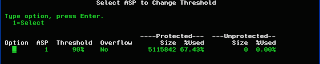Hay ciertos mandatos que nos puede interesar que los usuarios no utilicen, pero en cambio hemos de permitir el uso de otros.
Al crear un usuario y definir que clase de usuario es (USRCLS), de alguna forma ya estamos limitando que mandatos podrá usar y cuales no. Con las autorizaciones especiales (SPCAUT) del perfil de usuario, podemos limitar aun más el acceso a los mandados críticos.
Pero ademas podemos auditar la utilización de un mandato, sin limitar su uso, por ejemplo el mandato CLRPFM.
¿Como podemos hacerlo? Simplemente cambiando el valor de auditoria del objeto QSYS/CLRPFM de tipo *CMD.
Para ver el valor actual de auditoria de un objeto, hemos de utilizar el mandato:
DSPOBJD OBJ(QSYS/CLRPFM) OBJTYPE(*CMD) DETAIL(*FULL)
Pulsando una vez la AvPág, podremos observar que tiene el valor "Object auditing value" igual a *NONE. Para cambiarlo y empezar a auditar su uso, ejecutaremos el mandato:
CHGOBJAUD OBJ(QSYS/CLRPFM) OBJTYPE(*CMD) OBJAUD(*ALL)
Esto hará que cada vez que se utilice el mandato CLRPFM, se grabara una entrada en el diario de auditoria del sistema (QSYS/QAUDJRN).
Posteriormente podemos obtener un listado del uso del mandato ejecutando:
CPYAUDJRNE ENTTYP(CD) OUTFILE(MYLIB/CMD_USE)
Esto volcara las entradas de uso de cualquier objeto, que se este auditando, a un fichero. Después con SQL podremos seleccionarlas:
SELECT CDTSTP, CDJOB, CDUSER, CDNBR, CDPGMLIB, CDPGM, CDCMDS FROM
MYLIB/CMD_USECD WHERE CDCMDS LIKE '%CLRPFM%'
Nota: El mandato CPYAUDJRNE añade los caracteres CD al nombre del fichero de salida.
Ahora ya podemos ver cuando, quien y desde que programa se ha utilizado el mandato CLRPFM. Si el programa es el QCMD, nos indicara que se ha ejecutado desde la linea de mandatos.

Este tipo de auditoria nos puede también servir para investigar algún problema en nuestros programas o aplicaciones, ver quien usa ciertos objetos, o simplemente llevar un registro del uso de ciertos objetos importantes.
CHGOBJAUD OBJ(MYLIB/MYOBJECT) OBJTYPE(*CMD) OBJAUD(*ALL)
Hay que tener en cuenta que estas entradas del diario de auditoria ocupan espacio en disco y habrá que tener un procedimiento de salvado y borrado de los receptores de diario para evitar comernos el espacio en disco si auditamos demasiados objetos.
También el rendimiento del sistema puede verse afectado, ligeramente, si auditamos muchos objetos muy usados.
Una vez analizado sería conveniente desactivar la auditoria de uso, a no ser que queramos llevar un registro.
CHGOBJAUD OBJ(MYLIB/MYOBJECT) OBJTYPE(*CMD) OBJAUD(*CHANGE)
Podemos usar el valor *CHANGE que habitualmente es el valor por omisión del valor de sistema QCRTOBJAUD, o *NONE para no auditar nada en absoluto ese objecto (solo es recomendable en unos pocos casos).
Mas información: